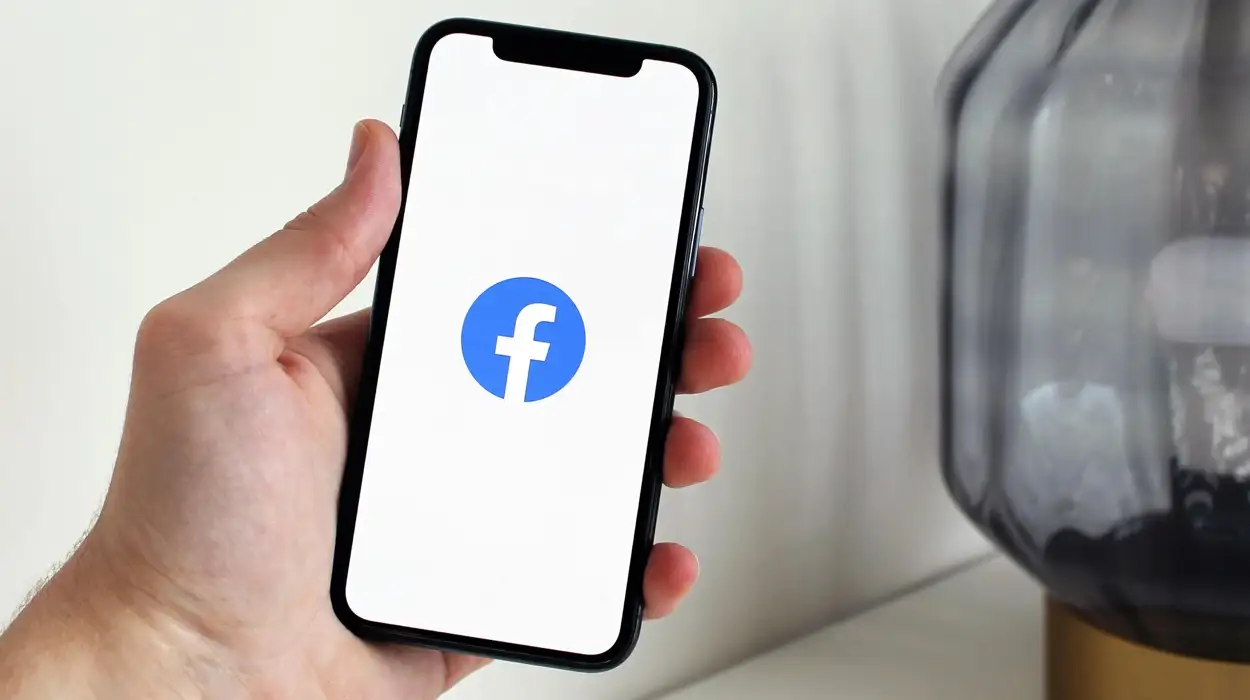Zde je, jak toNainstalujte šablonu politiky skupiny a spravujte Powertoys se skupinovou politikouV systému Windows 11/10: Můžete nastavit šablonu politiky skupiny Powertoys.
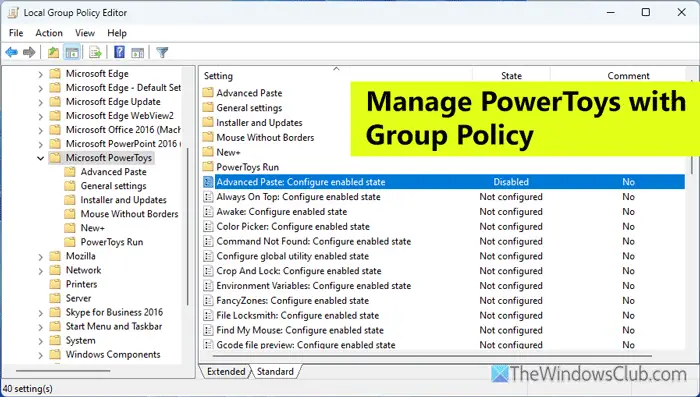
Nainstalujte šablonu politiky skupiny Powertoys v systému Windows 11/10
Chcete -li nainstalovat šablonu politiky skupiny Powertoys v systému Windows 11/10, postupujte podle těchto kroků:
Nejprve se ujistěte, že máte nejnovější verzi Powertoys nebo ne. Pokud ne, jděte naGenerálKarta v Powertoys a nainstalovat nejnovější verzi.
Dále se vydejte nagithub.coma stáhněte si soubor šablony. Musíte se vydat naAktivasekce a stáhněte si pojmenovaný souborGrouppolicyObjectsfiles-version.zip.
Extrahujte obsah tohoto souboru zipu, otevřeteen-USSložka a zkopírovat soubor Powertoys.ADML.
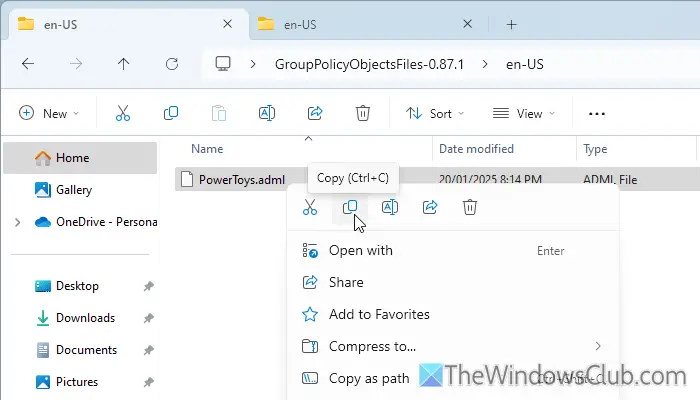
Nyní otevřete průzkumník souborů a přejděte na tuto cestu:
C: \ Windows \ PolicyDefinitions \ en-us
Otevřete extrahovaný soubor a zkopírujte soubor Powertoys.admx a vložte jej zde:
C: \ Windows \ PolicyDefinitions
Tím jste úspěšně nainstalovali šablonu politiky skupiny pro Powertoys.
Spravujte Powertoys se skupinovou politikou v systému Windows 11/10
Chcete -li spravovat Powertoys se skupinovou politikou v systému Windows 11/10, postupujte podle těchto kroků.
Otevřete editor politiky místní skupiny. Chcete -li to provést, stiskněteWin+rChcete -li otevřít běh, zadejteGpedit.msca zasáhnoutZadejtetlačítko.
Jakmile je otevřen, přejděte na tuto cestu k přístupu nebo správě Powertoys pro všechny uživatele:
Konfigurace počítače> Administrativní šablony> Microsoft Powertoys
Pokud však chcete spravovat nastavení Powertoys pouze pro aktuálního uživatele, musíte se na tuto cestu přejít:
Konfigurace uživatele> Administrativní šablony> Microsoft Powertoys
Zde najdete všechna nastavení, která lze změnit prostřednictvím editoru politik místní skupiny.
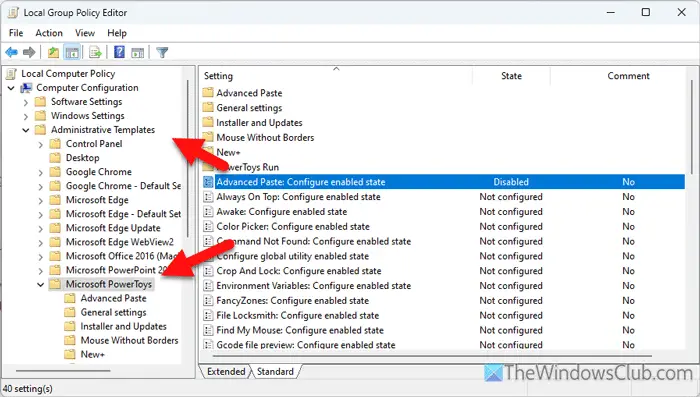
Musíte dvakrát kliknout na nastavení a vybratPovolenoneboDeaktivovanémožnost podle požadavků.
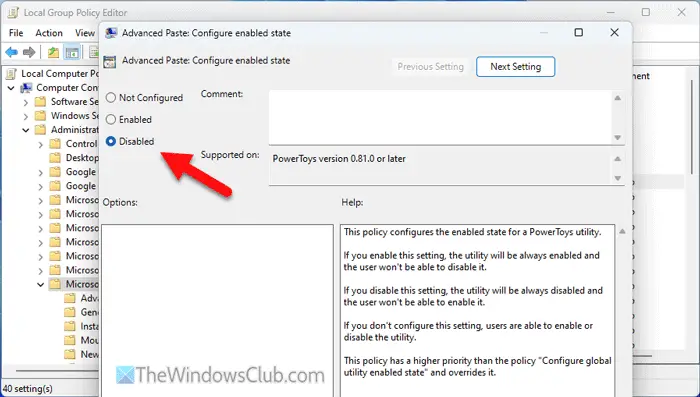
Nakonec klikněte naAplikovataDobřetlačítka pro uložení změny.
Některá z důležitých nastavení Powertoys, která lze změnit pomocí gpeditu, jsou:
- Povolte používání online modelů AI
- Povolit odesílání diagnostických dat
- Zakázat automatické stahování
- Vždy nahoře: Konfigurace povoleného stavu
- Příkaz nebyl nalezen: Konfigurace Stav povoleného
- Najděte moji myš: Konfigurace povoleného stavu
- Správce klávesnice: Konfigurace povolený stav
- Přejmenování napájení: Konfigurace povoleného stavu
- Náhled registru: Konfigurace povoleného stavu
- Pravítko obrazovky: Konfigurace povoleného stavu
- Textový extraktor: Konfigurace povoleného stavu
Předpokládejme, že chcete deaktivovatPokročilá pastafunkce. Chcete -li to udělat, nemusíte otevírat Powertoys. Místo toho můžete dvakrát kliknout naPokročilá pasta: Konfigurace povoleného stavuNastavení a zvolteDeaktivovanévolba.
Pokud chcete změnu vrátit, otevřete stejné nastavení a vyberteNení nakonfigurovánovolba. Nakonec klikněte naDobřetlačítko pro uložení změny.
Některá nastavení se však mírně liší. Například, pokud otevřeteNakonfigurovat povolený stav pro jednotlivé pluginy, musíte získat všechny pluginy. Za to zvoltePovolenonejprve možnost. Poté klikněte naShowTlačítko pro seznam všech pluginů.
Poznámka:Pokud povolíte nebo deaktivujete konkrétní nastavení prostřednictvím editoru politik místní skupiny, budete při otevření příslušné stránky nastavení v Powertoys uvítáni následující zprávou:
.
Doufám, že vám tato příručka pomůže.
Číst:
Funguje politika skupiny na Windows 11?
Ano, politika skupiny funguje na Windows 11 bez problémů. Musíte však zajistit, že jste nainstalovali aktuální soubory ADML a ADMX v zásadách v systémové jednotce. Důrazně se doporučuje používat verzi GUI stejného nastavení pro případ, že máte nějaké problémy s porozuměním. Zásady skupin však nejsou zahrnuty do domu Windows 11.
Fungují Powertoys s Windows 11?
Ano,S Windows 11. Všechny možnosti jsou snadno dostupné pro Windows 11 a Windows 10. Nejzajímavější je, že můžete nainstalovat šablonu politiky skupiny a spravovat nastavení prostřednictvím editoru místních skupin.





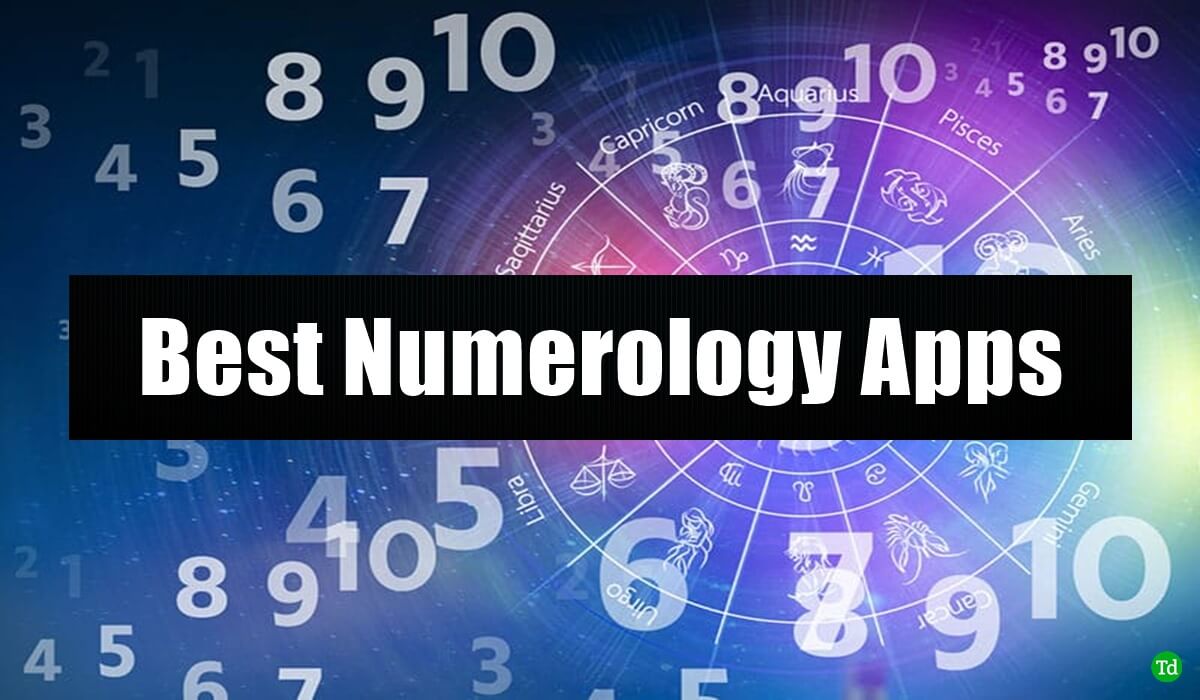




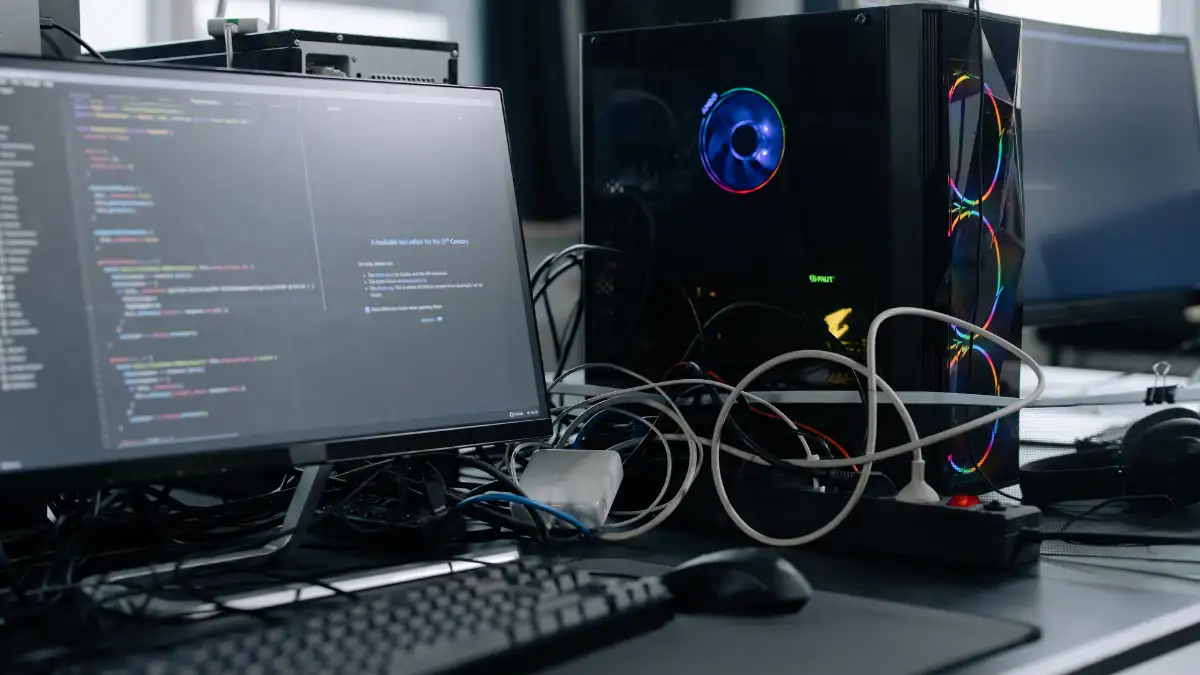
![[Top 5 Ways] Jak smazat fotografie iPhone z Mac nebo MacBook?](https://elsefix.com/statics/image/placeholder.png)